文件上传
基本上传功能实现
创建一个文件上传的模块:nest g mo upload --no-spec,并导入文件上传的模块:
import { Global, Module } from '@nestjs/common'
import { MulterModule } from '@nestjs/platform-express'
import { diskStorage } from 'multer'
import { extname } from 'path'
import { UploadController } from './upload.controller'
@Global()
@Module({
imports: [
// 系统提供的上传模块MulterModule
MulterModule.registerAsync({
useFactory() {
return {
storage: diskStorage({
// 文件储存位置
destination: 'uploads',
// 文件名定制
filename: (req, file, callback) => {
// 时间戳加上随机数再加上文件后缀名
const path = Date.now() + '-' + Math.round(Math.random() * 1e10) + extname(file.originalname)
callback(null, path)
},
}),
}
},
}),
],
controllers: [UploadController],
})
export class CommonModule {}创建一个文件上传的控制器:nest g co upload --no-spec
import { Controller, Post, UploadedFile, UseInterceptors } from '@nestjs/common';
import { FileInterceptor } from '@nestjs/platform-express';
import { TransformInterceptor } from 'src/Transforminterceptor';
@Controller('upload')
// 使用自定义的拦截器
@UseInterceptors(new TransformInterceptor())
export class UploadController {
@Post('image')
// 使用拦截器,上传的拦截器,file表示字段名,即表单的名字
@UseInterceptors(FileInterceptor('file'))
// 使用装饰器来接收这个上传的文件
image(@UploadedFile() file: Express.Multer.File) {
return file
}
}
file: Express.Multer.File声明了类型,我们可以取文件中的数据,Express.Multer.File是我们最终上传之后的文件类型,有了这个类型,我们就可以获取文件中具体的内容:file.originalname
在src目录下创建一个自定义拦截器TransformInterceptor.ts(打印日志和数据用data进行包裹返回):
import { CallHandler, ExecutionContext, Injectable, Logger, NestInterceptor } from "@nestjs/common";
import { map } from "rxjs/operators";
import { Request } from "express";
@Injectable()
export class TransformInterceptor implements NestInterceptor {
intercept(context: ExecutionContext, next: CallHandler) {
// 控制器请求之前,调用拦截器时,会捕获用户请求的数据
console.log("拦截器前")
const request = context.switchToHttp().getRequest() as Request;
// 定义一个当前的时间
const startTime = Date.now();
return next.handle().pipe(
map((data) => {
// 控制器请求之后,又调用拦截器
const endTime = Date.now();
// 打印一次日志,request.path表示当前请求的地址,request.method表示当前请求的方法
new Logger().log(`TIME:${endTime - startTime}\tURL:${request.path}\tMETHOD:${request.method}`)
// 所有返回的数据都被data进行包裹
return {
data,
};
}),
);
}
}拦截器:用户每次发送请求的时候,先走到路由,再到控制器,在控制器的前面可以设置拦截器,从路由进入到控制器时,会经过我们设置的拦截器,在控制器处理完后,返回的时候,也会经过我们的拦截器,拦截器在控制器的前后都会执行到
上传图片的时候,就会返回上传之后的文件,由于使用了我们自定义的拦截器TransformInterceptor,返回的数据就会被data进行包裹:
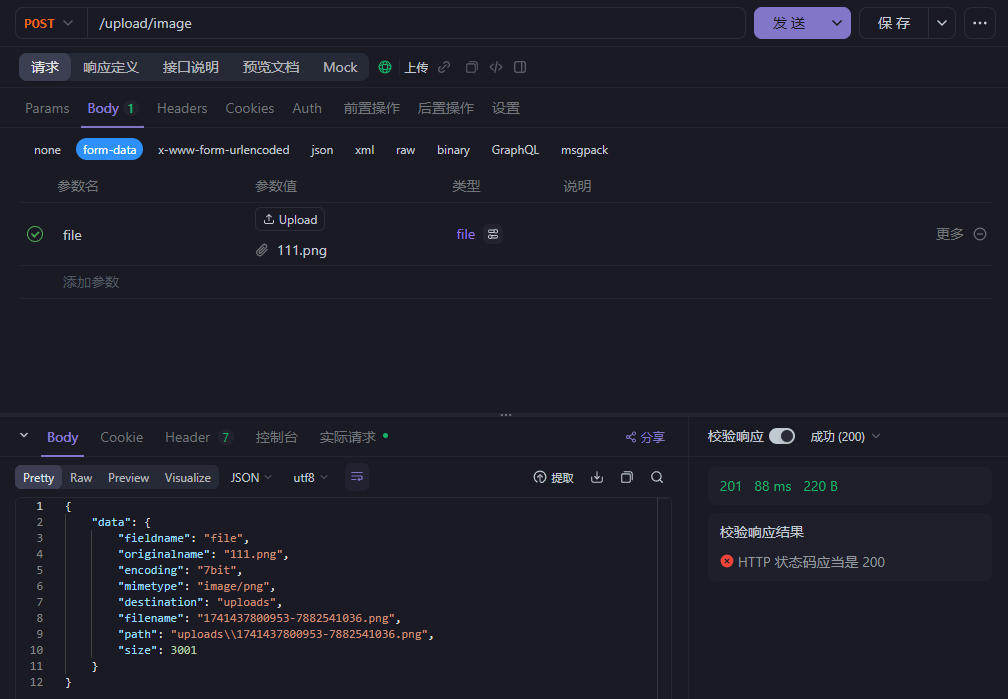
同时在日志中会打印对应的日志信息:

上传类型验证
我们可以对文件的大小、类型进行控制,在拦截器FileInterceptor中进行设置:
import { Controller, MethodNotAllowedException, Post, UploadedFile, UseInterceptors } from '@nestjs/common';
import { FileInterceptor } from '@nestjs/platform-express';
import { TransformInterceptor } from 'src/Transforminterceptor';
@Controller('upload')
@UseInterceptors(new TransformInterceptor())
export class UploadController {
@Post('image')
// 使用拦截器,使用上传的拦截器
@UseInterceptors(FileInterceptor('file', {
// 控制文件的最大字节2Mb
limits: { fileSize: 1024 * 1024 * 2 },
// 控制文件的类型
fileFilter(req: any, file: Express.Multer.File, callback: (error: Error | null, acceptFile: boolean) => void) {
// 如果上传的类型不是图片,则抛出异常
if(!file.mimetype.includes('image')) {
callback(new MethodNotAllowedException('文件类型错误'), false)
} else {
// 类型正确:为图片,正常放行
callback(null, true)
}
}
}))
// 使用装饰器来接收这个上传的文件
image(@UploadedFile() file: Express.Multer.File) {
return file
}
}具体可以点开
FileInterceptor中的MulterOptions类进行查看,里面有完整的控制验证
当文件的类型不是图片的时候,就会出现异常报错:
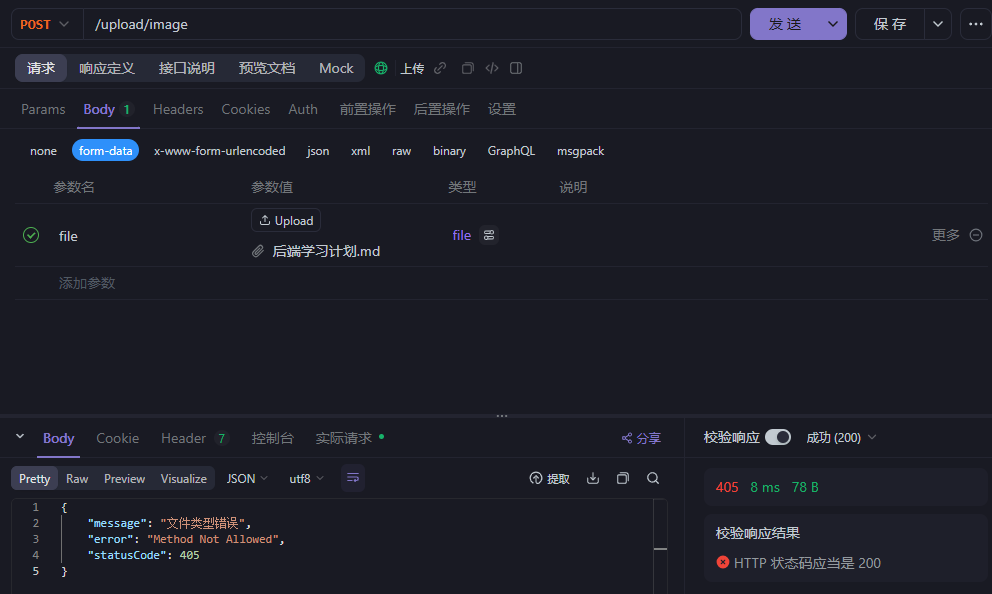
使用装饰器分装代码
将所有的验证逻辑全部放在控制器中,会使控制器内容过多,我们应该将其验证内容分装出去,使代码更加简洁,在upload文件夹中定义一个装饰器文件decorator夹,内部定义一个上传的装饰器upload.decorator.ts,将所有逻辑放到聚合装饰器中:
import { applyDecorators, MethodNotAllowedException, UseGuards, UseInterceptors } from '@nestjs/common'
import { FileInterceptor } from '@nestjs/platform-express'
import { MulterOptions } from '@nestjs/platform-express/multer/interfaces/multer-options.interface'
// 对类型进行封装
export function fileFilter(type: string) {
return (req: any, file: Express.Multer.File, callback: (error: Error | null, acceptFile: boolean) => void) => {
if(!file.mimetype.includes(type)) {
callback(new MethodNotAllowedException('文件类型错误'), false)
} else {
callback(null, true)
}
}
}
export function Upload(field='file', options: MulterOptions) {
return applyDecorators(UseInterceptors(FileInterceptor(field, options)))
}实现文件名可以自定义传入,选项的类型是
MulterOptions的继承的所有类型
在文件上传控制器中进行调用分装的函数:
import { Controller, MethodNotAllowedException, Post, UploadedFile, UseInterceptors } from '@nestjs/common';
import { FileInterceptor } from '@nestjs/platform-express';
import { TransformInterceptor } from 'src/Transforminterceptor';
import { fileFilter, Upload } from './decorator/upload.decorator';
@Controller('upload')
@UseInterceptors(new TransformInterceptor())
export class UploadController {
@Post('image')
@Upload('file', {
// 控制文件的最大字节2Mb
limits: { fileSize: 1024 * 1024 * 2 },
// 控制文件的类型
fileFilter: fileFilter('image')
})
// 使用装饰器来接收这个上传的文件
image(@UploadedFile() file: Express.Multer.File) {
return file
}
}根据不同类型单独控制上传
我们可以在自定义的聚合装饰器中进一步的进行图片/文档上传的分装:
import { applyDecorators, MethodNotAllowedException, UseGuards, UseInterceptors } from '@nestjs/common'
import { FileInterceptor } from '@nestjs/platform-express'
import { MulterOptions } from '@nestjs/platform-express/multer/interfaces/multer-options.interface'
// 对类型进行封装
export function fileFilter(type: string[]) {
return (req: any, file: Express.Multer.File, callback: (error: Error | null, acceptFile: boolean) => void) => {
// 读取数值中的所有类型
const check = type.some((t) => file.mimetype.includes(t))
if(!check) {
callback(new MethodNotAllowedException('文件类型错误'), false)
} else {
callback(null, true)
}
}
}
export function Upload(field='file', options: MulterOptions) {
return applyDecorators(UseInterceptors(FileInterceptor(field, options)))
}
// 进一步分装实现专门用于图片的上传
export function UploadImage(field='file') {
return Upload(field, {
limits: { fieldSize: 1024 * 1024 * 3 },
fileFilter: fileFilter(['image'])
})
}
// 进一步分装实现专门用于文档的上传
export function UploadDocument(field='file', type: string[] = ['pdf', 'vnd.openxmlformats-officedocument.wordprocessingml.document']) {
return Upload(field, {
limits: { fieldSize: 1024 * 1024 * 3 },
fileFilter: fileFilter(type)
})
}在文件上传控制器中进行调用进一步分装的图片上传函数:
import { Controller, Post, UploadedFile, UseInterceptors } from '@nestjs/common';
import { TransformInterceptor } from 'src/Transforminterceptor';
import { UploadDocument, UploadImage } from './decorator/upload.decorator';
@Controller('upload')
@UseInterceptors(new TransformInterceptor())
export class UploadController {
// 图片的上传
@Post('image')
@UploadImage()
image(@UploadedFile() file: Express.Multer.File) {
return file
}
// 文档的上传
@Post('document')
@UploadDocument()
document(@UploadedFile() file: Express.Multer.File) {
return file
}
}接收为pdf的文件内容:
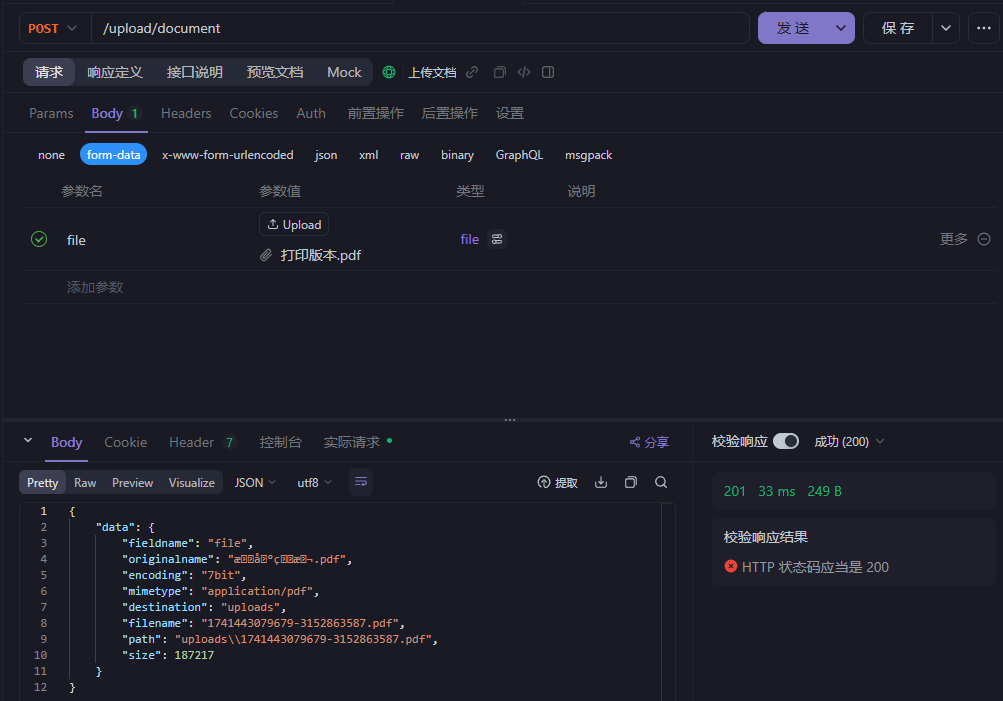
通过URL访问文件
一般情况下,通过url是得不到静态资源的,需要在入口文件main.ts中进行修改:
import { NestFactory } from '@nestjs/core';
import { AppModule } from './app.module';
import { NestExpressApplication } from '@nestjs/platform-express';
async function bootstrap() {
// 声明NestExpressApplication
const app = await NestFactory.create<NestExpressApplication>(AppModule);
// 定义静态的访问地址
app.useStaticAssets('uploads', { prefix: '/uploads' });
await app.listen(process.env.PORT ?? 3000);
}
bootstrap();在浏览器中输入:http://localhost:3000/uploads/1741444046019-5534214495.png(后半段是上传信息中的path内容,注意将\\换成/),输入url就可以在浏览器中静态访问我们的资源了:
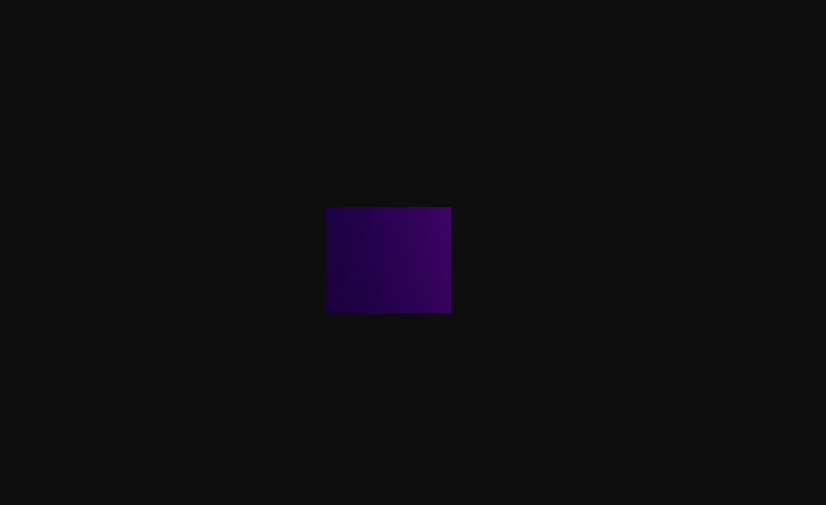
如果访问的静态资源是文件,就会将这个文件进行下载:
